Từ lúc Google Chrome ra đời, nó đã trở thành trình duyệt phổ biến nhất trên thế giới. Tuy nhiên, một số người dùng gặp phải vấn đề khá phiền toái là Chrome tự mở tab quảng cáo mà không được phép. Điều này không chỉ làm gián đoạn trải nghiệm mà còn gây ra sự khó chịu. Trong bài viết này, sẽ bật mí một số cách khắc phục chặn Chrome tự ý mở quảng cáo một cách hiệu quả.
Bạn đang đọc: Bật mí cách khắc phục chặn Chrome tự mở tab quảng cáo hiệu quả
Nguyên nhân Chrome lại tự ý mở tab quảng cáo?
Hiểu rõ nguyên nhân gây ra vấn đề này, để tìm cách khắc phục. Dưới đây là một số lý do phổ biến mà tự mở tab quảng cáo trên Chrome.
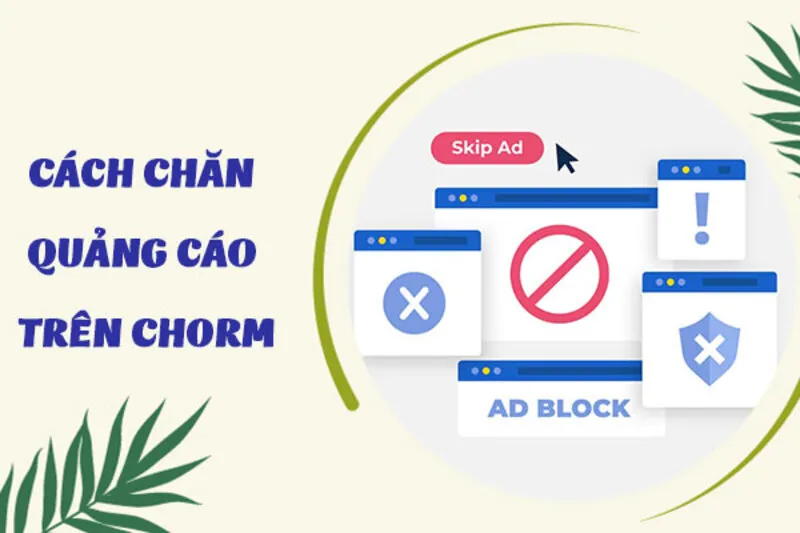
- Phần mềm độc hại: Một phần mềm độc hại trên máy tính của anh em cũng là nguyên nhân gây ra sự mở tab quảng cáo trên Chrome. Phần mềm độc hại này có thể được cài đặt từ các trang web không đáng tin cậy, email độc hại hoặc tải xuống từ nguồn không an toàn. Khi phần mềm độc hại hoạt động, nó kiểm soát trình duyệt,mở tab quảng cáo không mong muốn.
- Truy cập trang web độc hại: Khi truy cập vào các trang web không đáng tin cậy hoặc trang web bị xâm nhập, chúng sử dụng các kỹ thuật gian lận để Chrome tự mở tab quảng cáo. Các trang web chứa các mã độc, các tệp tin không mong muốn khác.
- Cài đặt bảo mật yếu: Các trình duyệt hiện đại như Chrome có cài đặt bảo mật để ngăn chặn các trang web không mong muốn mở tab quảng cáo. Tuy nhiên, nếu cài đặt bảo mật của trình duyệt không được đúng cấu hình hoặc các cài đặt bị vô hiệu hóa, trình duyệt có thể không thể chặn các tab quảng cáo tự động.
⇒ Hãy liên hệ ngay để được tư vấn miễn phí về giá iphone 15 pro max tại việt nam
Hướng dẫn khắc phục Chrome tự mở tab quảng cáo
Nếu khách hàng đang gặp phải tình trạng tự mở các tab quảng cáo trên Chrome mà không được yêu cầu, thì dưới đây sẽ là cách khắc phục dành cho bạn.
Tắt quảng cáo ở phần cài đặt
Để tắt quảng cáo trong Chrome, anh em có thể làm theo các bước sau:
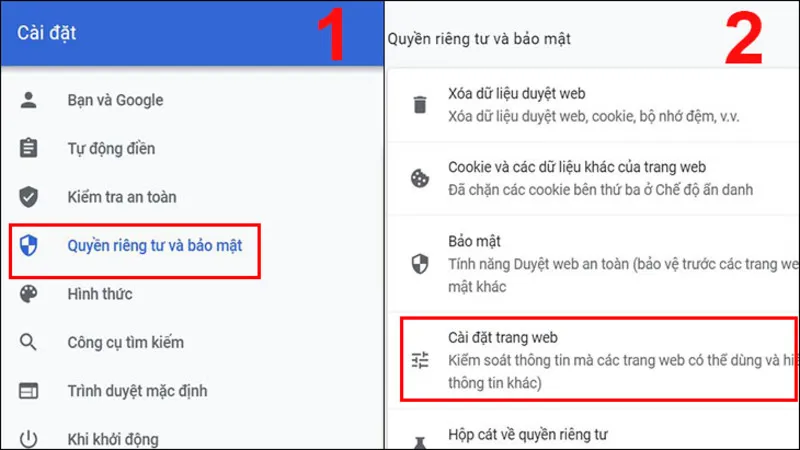
- Mở Chrome và nhấp vào biểu tượng ba chấm ở góc trên cùng bên phải của cửa sổ trình duyệt. Trong menu thả xuống, di chuyển chuột và chọn “Cài đặt”.
- Trong trang cài đặt, cuộn xuống dưới cùng, nhấp vào “Hiển thị cài đặt nâng cao”. Tiếp theo, ở “Quyền riêng tư và bảo mật”, chọn “Cài đặt nội dung”.
- Trong trang “Cài đặt nội dung”, tìm và nhấp vào “Quảng cáo”. Trong phần “Quảng cáo”, có thể bật/tắt chế độ chặn quảng cáo bằng cách chọn “Cho phép” hoặc “Chặn” để khắc phục Chrome tự mở tab quảng cáo
Lưu ý: tùy thuộc vào cài đặt của máy, Chrome có thể đã tích hợp sẵn chức năng chặn quảng cáo. Nếu đã bật chức năng này, không cần thực hiện các bước trên.
Sử dụng tính năng AdBlock
AdBlock là một tiện ích mở rộng cho trình duyệt Chrome, giúp khách hàng chặn quảng cáo cũng loại bỏ Chrome tự mở tab quảng cáo. Với AdBlock, anh em được trải nghiệm một trang web sạch hơn. Đồng thời, không bị làm phiền bởi quảng cáo không mong muốn, tăng khả năng tải trang web nhanh hơn.
Tìm hiểu thêm: Các cách kiểm tra tiền điện thoại Mobi, Viettel, Vina chính xác nhất

Để sử dụng tính năng AdBlock trên Chrome, bạn làm theo các bước sau. Đầu tiên, mở trình duyệt Chrome và truy cập vào Chrome Web Store. Tìm kiếm “AdBlock” trong ô tìm kiếm, chọn tiện ích mở rộng “AdBlock” nhấp vào nút “Thêm vào Chrome” để cài đặt tiện ích mở rộng. Sau khi cài đặt, AdBlock sẽ tự động hoạt động để chặn quảng cáo trên các trang web bạn truy cập.
⇒ Mua iphone 14 pro max 256gb like new chính hãng, bảo hành 1 năm.
Dùng Ghostery khi Chrome tự mở tab quảng cáo
Ghostery cũng giống như AdBlock, được hỗ trợ trên nhiều trình duyệt khác nhau, bao gồm cả Android và iOS. Với ứng dụng này, người dùng sẽ ngăn chặn các phần tử theo dõi, quảng cáo trên trình duyệt web của mình, mang lại cho anh em một trải nghiệm duyệt web an toàn, không bị làm phiền.
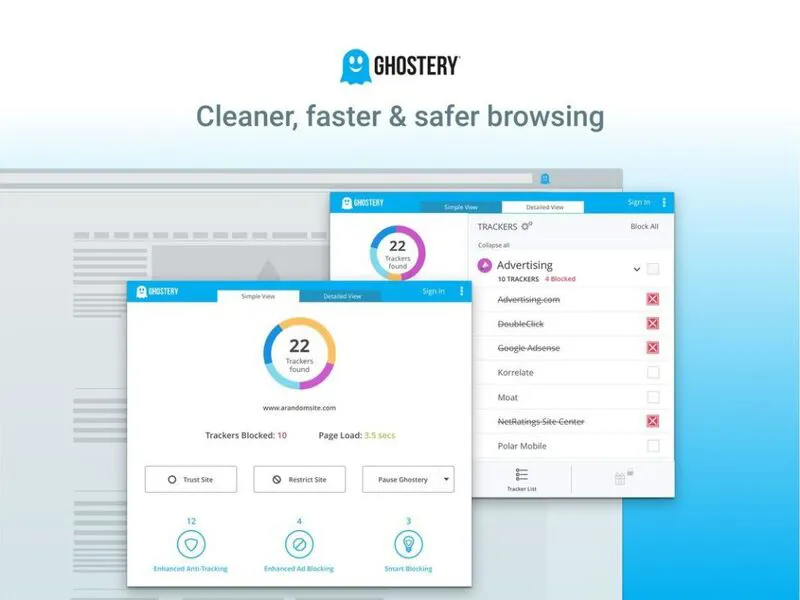
Một trong những điểm đáng kể của Ghostery là dung lượng phần mềm thấp, giúp tiết kiệm không gian bộ nhớ máy khi tải xuống hay cài đặt. Điều này có nghĩa là không cần phải lo lắng về việc tiêu thụ nhiều tài nguyên và làm chậm trình duyệt của bạn. Với sự linh hoạt, tính đa nền tảng của mình, Ghostery là một lựa chọn tuyệt vời để đảm bảo sự riêng tư.
Một số lưu ý khi tắt Chrome tự mở tab quảng cáo
Có một số lưu ý quan trọng mà người dùng nên áp dụng để ngăn chặn việc này cũng như trải nghiệm trình duyệt mượt mà hơn.
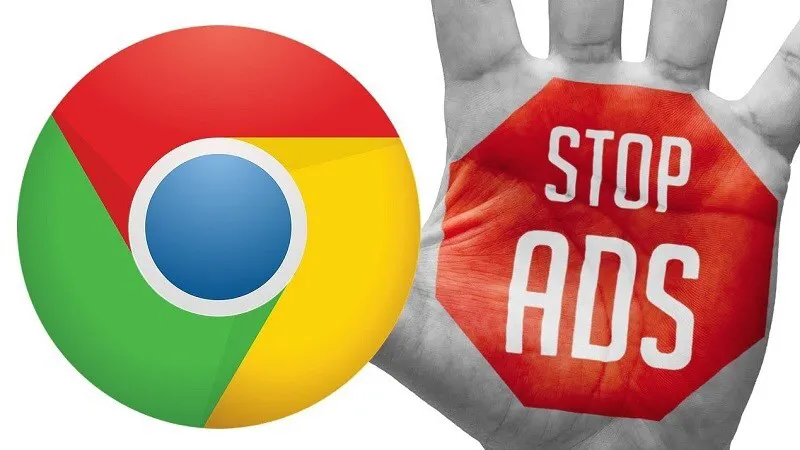
>>>>>Xem thêm: Hướng dẫn chi tiết cách cài iMessage cho iPhone dễ dàng chỉ qua vài bước
- Cập nhật trình duyệt: Luôn đảm bảo rằng Chrome của bạn được cập nhật mới nhất. Nhà phát triển liên tục cải thiện tính năng chặn quảng cáo để ngăn chặn các quảng cáo gian lận hay gây khó chịu.
- Không bấm vào quảng cáo: Tránh bấm vào các quảng cáo không tin cậy hoặc không rõ nguồn gốc. Đôi khi, bấm vào quảng cáo có thể dẫn đến các trang web độc hại hoặc lừa đảo.
- Sử dụng chế độ ẩn danh: Khi không muốn bị theo dõi hoặc nhận quảng cáo cá nhân hóa, bạn nên sử dụng chế độ ẩn danh trong Chrome. Chế độ này không lưu lịch sử duyệt web, cookie hoặc dữ liệu cá nhân.
Quản lý tab và cửa sổ trình duyệt: Luôn giữ sạch sẽ tab cũng như cửa sổ trình duyệt của mình. Đóng những tab không cần thiết, giữ trình duyệt luôn trong tình trạng sạch sẽ, gọn gàng để giảm thiểu rủi ro tab quảng cáo tự mở.
Trong bài viết này, chúng ta đã khám phá cách khắc phục vấn đề chặn Chrome tự mở tab quảng cáo một cách hiệu quả. Từ việc cài đặt tiện ích mở rộng chặn quảng cáo đến kiểm tra và loại bỏ phần mềm độc hại, và duy trì phiên bản Chrome cập nhật, có nhiều phương pháp giúp giải quyết vấn đề này. Hãy áp dụng những cách khắc phục đã đề cập, tận hưởng trình duyệt Chrome mà không bị quấy rầy bởi các tab quảng cáo tự động mở.
Đọc thêm:
- Google Chrome có thể sẽ sớm phát triển AI để tạo chủ đề dành cho người dùng
- Cách tắt chặn quảng cáo trên Chrome chỉ qua vài bước đơn giản
- Hướng dẫn chặn, tắt quảng cáo Chrome trên điện thoại chi tiết nhất
